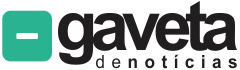Você pode fazer uma captura de tela no iPhone com os botões físicos do dispositivo, com o recurso “Tocar atrás” ou por meio do AssistiveTouch.
O método via botões físicos pode variar, dependendo do modelo do iPhone. Já os recursos “Tocar atrás” e AssistiveTouch precisam ser ativados nas configurações de dispositivos elegíveis.
A seguir, confira alguns métodos para fazer print no iPhone.
Índice
- Como tirar print em um iPhone com Face ID
- 1. Pressione o botão lateral e de aumentar volume em seu iPhone
- Como tirar print em um iPhone com botão home
- 1. Pressione o botão home e lock ao mesmo tempo em seu iPhone
- Como tirar print de uma página inteira no iPhone
- 1. Acesse a página desejada no Safari e tire um print em seu iPhone
- 2. Vá na guia “Página Completa” e salve a captura de tela inteira
- Como tirar print no iPhone tocando atrás do aparelho
- 1. Abra o “Ajustes” do iPhone e entre nas configurações de toque
- 2. Configure o recurso “Tocar Atrás” para prints em seu iPhone
- 3. Faça uma captura de tela tocando na traseira do seu iPhone
- Como tirar print no iPhone pelo AssistiveTouch
- 1. Entre em “Ajustes” e vá nas configurações de toque do iPhone
- 2. Configure o AssistiveTouch do iPhone para capturas de tela
- 3. Use o botão do AssistiveTouch para fazer prints em seu iPhone
- Por que meu iPhone tira print sozinho?
- Por que não consigo tirar um print no iPhone tocando atrás do aparelho?
- Posso tirar print no iPhone enquanto faço uma videochamada?
- O contato vai saber que eu tirei um print pelo iPhone durante uma videochamada?
- É possível editar a imagem após tirar um print no iPhone?
- Tem dúvidas? Pergunte ao Tecnochat ✨
O passo a passo abaixo é voltado para iPhones com o Face ID. Isso significa que você precisará de um iPhone X ou posterior para realizar os comandos necessários.
1. Pressione o botão lateral e de aumentar volume em seu iPhone
Pressione e solte rapidamente o botão lateral e o botão de aumentar volume ao mesmo tempo no iPhone com Face ID. O dispositivo então exibirá uma miniatura da captura no canto inferior esquerdo da tela.
O tutorial abaixo é voltado para iPhones com o botão home, ou seja, modelos iPhones 8 Plus ou inferiores.
1. Pressione o botão home e lock ao mesmo tempo em seu iPhone
Pressione e solte rapidamente o botão home e o botão lock para tirar print no iPhone. O botão lock pode estar localizado na lateral ou na parte superior do dispositivo, dependendo do modelo.
Como tirar print de uma página inteira no iPhone
Para tirar print da página inteira no iPhone você precisa de um dispositivo com iOS 13 ou superior. A captura expandida está disponível no Safari e não funciona em outros navegadores.
1. Acesse a página desejada no Safari e tire um print em seu iPhone
Abra a página da web desejada no Safari e faça uma captura de tela no iPhone. Em seguida, toque na miniatura do print que surgir no canto inferior esquerdo da tela.
2. Vá na guia “Página Completa” e salve a captura de tela inteira
Toque na guia “Página Completa” para tirar print da tela inteira no iPhone. Depois, vá em “Ok” e escolha um diretório para salvar a captura.
Como tirar print no iPhone tocando atrás do aparelho
O tutorial abaixo é voltado para iPhones com o recurso “Tocar Atrás”. A ferramenta de acessibilidade está disponível em modelos iPhone 8 ou posteriores, com iOS 14 ou versões mais recentes do sistema operacional.
1. Abra o “Ajustes” do iPhone e entre nas configurações de toque
Vá na ferramenta “Ajustes” para acessar as configurações do seu iPhone. Em seguida, entre na seção “Acessibilidade” e vá em “Toque”.
2. Configure o recurso “Tocar Atrás” para prints em seu iPhone
Entre na opção “Tocar atrás”, escolha entre toque duplo ou triplo e selecione “Captura de Tela”.
3. Faça uma captura de tela tocando na traseira do seu iPhone
Toque na traseira de seu iPhone duas ou três vezes (dependendo da configuração escolhida) para tirar um print no dispositivo.
Como tirar print no iPhone pelo AssistiveTouch
1. Entre em “Ajustes” e vá nas configurações de toque do iPhone
Acesse os “Ajustes” do iPhone para entrar no menu de configurações. Depois, vá em “Acessibilidade” e entre na seção “Toque”.
2. Configure o AssistiveTouch do iPhone para capturas de tela
Entre na seção AssistiveTouch. Em seguida, marque a caixa “AssistiveTouch”, escolha um dos comandos em “Ações personalizadas” e defina a opção “Captura de Tela”.
3. Use o botão do AssistiveTouch para fazer prints em seu iPhone
Execute o comando configurado no botão AssistiveTouch para tirar print de tela em seu iPhone.
Por que meu iPhone tira print sozinho?
Capturas de tela espontâneas do iPhone podem envolver configurações específicas ou problemas no dispositivo. As principais causas para o iPhone tirar print sozinho podem envolver:
- Função “Tocar atrás” ligada: a função “Tocar atrás” pode estar ativada, fazendo com que toques na traseira do iPhone façam o dispositivo tirar print de telas;
- Sujeira ou capinha: sujeira ou capinhas específicas podem executar prints de tela sem querer, se a função “Tocar atrás” estiver habilitada no iPhone;
- Botões com defeito: é possível que botões lateral, superior, de aumentar volume ou home estejam com mau funcionamento, executando comandos involuntários para prints de tela;
- Problema de software: seu iPhone pode estar enfrentando problemas relacionados ao iOS, o que pode exigir a atualização do sistema operacional para normalizar as funcionalidades;
- Software malicioso: você pode ter baixado um software espião malicioso que executa capturas de tela involuntárias para monitoramento não autorizado.
Por que não consigo tirar um print no iPhone tocando atrás do aparelho?
Há situações em que você pode não conseguir tirar um print de tela com o recurso “Tocar atrás” do iPhone. Os problemas podem estar relacionados a:
- Função “Tocar atrás” desabilitada: você precisa configurar os toques na traseira do iPhone, na seção “Acessibilidade”, para desfrutar do recurso;
- Modelo do iPhone: a Apple afirma que o recurso “Tocar atrás” está disponível para iPhones 8 ou posteriores;
- Versão do iOS ultrapassada: você precisa atualizar seu iPhone para o iOS 14 ou versões mais recentes para usar o recurso “Tocar atrás”;
- Capinha ou sujeira: é possível que determinadas capinhas ou sujeiras na traseira do iPhone estejam atrapalhando a sensibilidade do dispositivo;
- Comandos errados: certifique-se de que está tocando na traseira do iPhone o número de vezes correspondente à opção configurada;
- Problema no iPhone: seu iPhone pode estar com problemas físicos ou de software, o que pode exigir assistência técnica para correção.
Posso tirar print no iPhone enquanto faço uma videochamada?
Sim. Você pode tirar print normalmente enquanto realiza videochamadas em seu iPhone, de modo a capturar sua câmera e a imagem da outra pessoa. Também é possível gravar a tela do iPhone, o que elimina a necessidade de comandos físicos para prints de tela.
O contato vai saber que eu tirei um print pelo iPhone durante uma videochamada?
Não. A maioria das ferramentas de videochamada não notifica usuários quando um participante faz uma captura de tela. Mas dependendo da luminosidade do ambiente e da tela do celular, a outra pessoa pode desconfiar do flash no display durante um print.
Dá para tirar um print no iPhone sem fazer barulho?
Sim. Ativar a chave silenciosa do iPhone impedirá que os prints de tela emitam sons. Você também pode tirar o som da câmera do iPhone ou desativar todos os sons do sistema manualmente para evitar barulhos durante a captura de tela ou de fotos com o dispositivo.
É possível editar a imagem após tirar um print no iPhone?
Sim, basta tocar na miniatura do print que surgir na tela no canto inferior esquerdo. Na tela de edição da captura de tela, você poderá recortar ou redimensionar a imagem, bem como usar as ferramentas de desenho disponíveis.